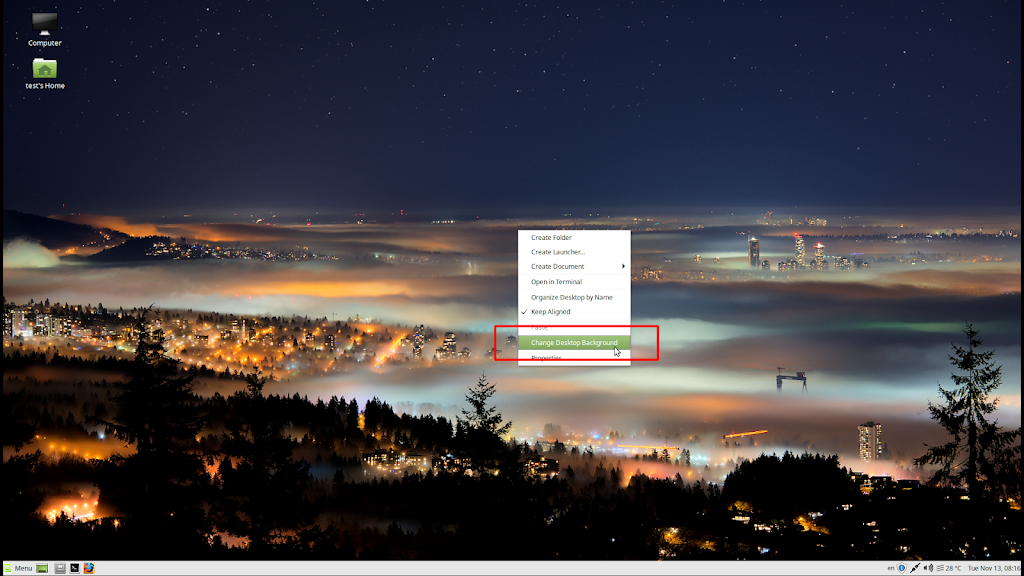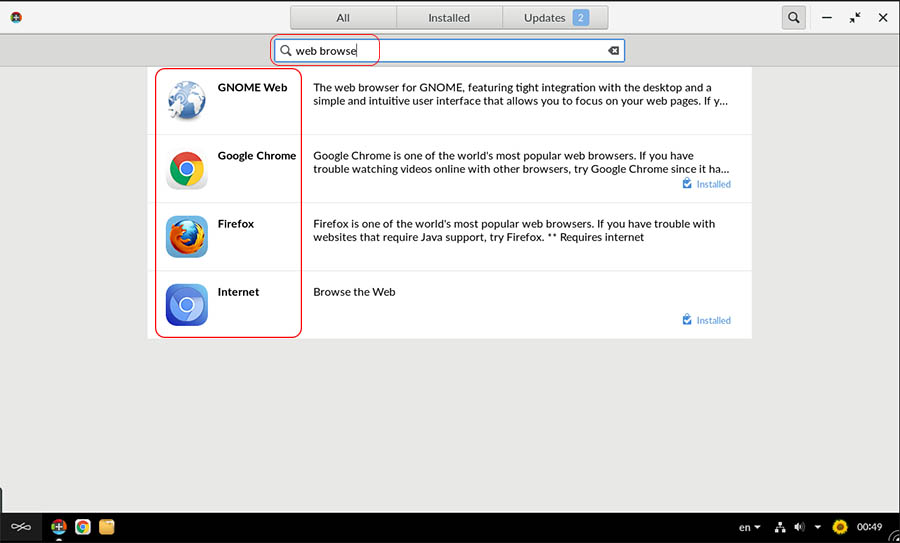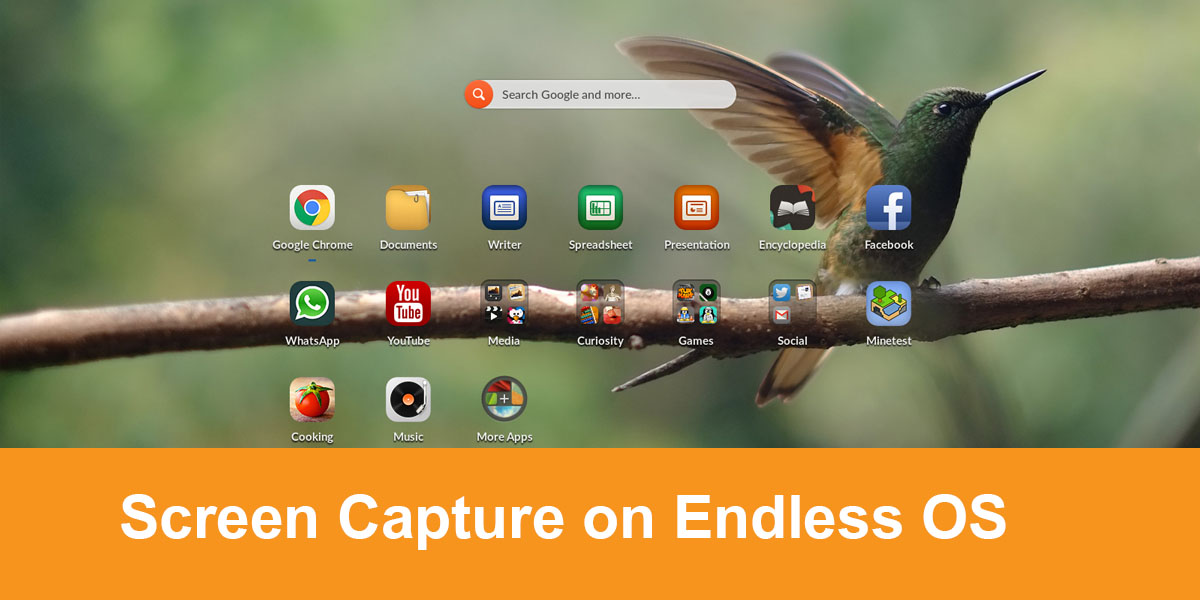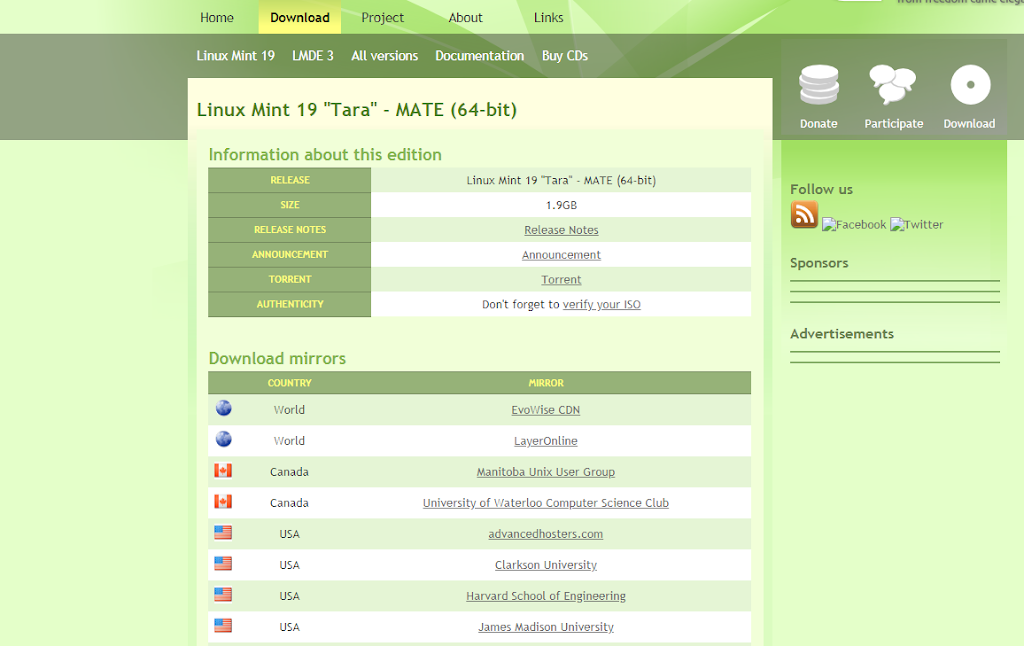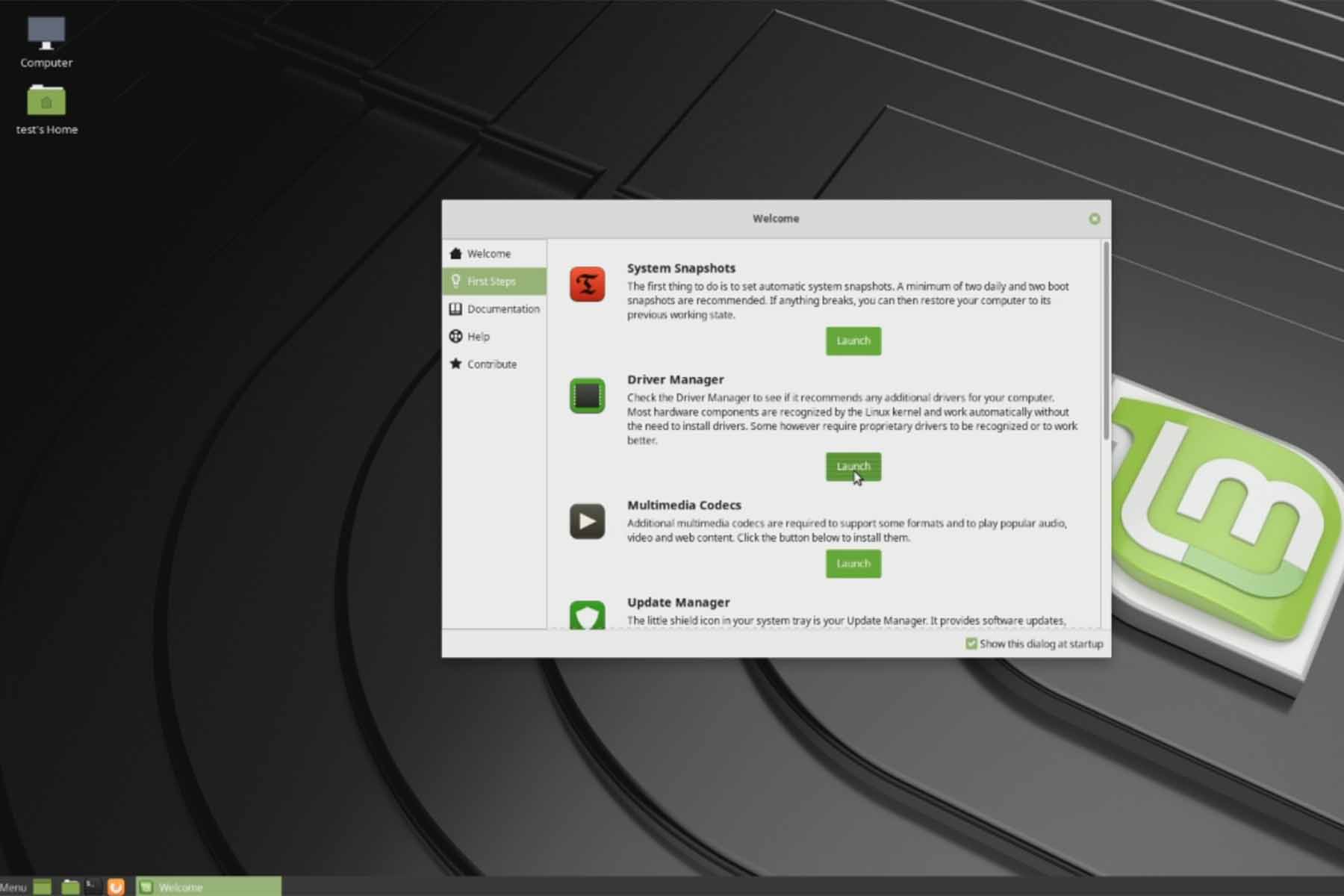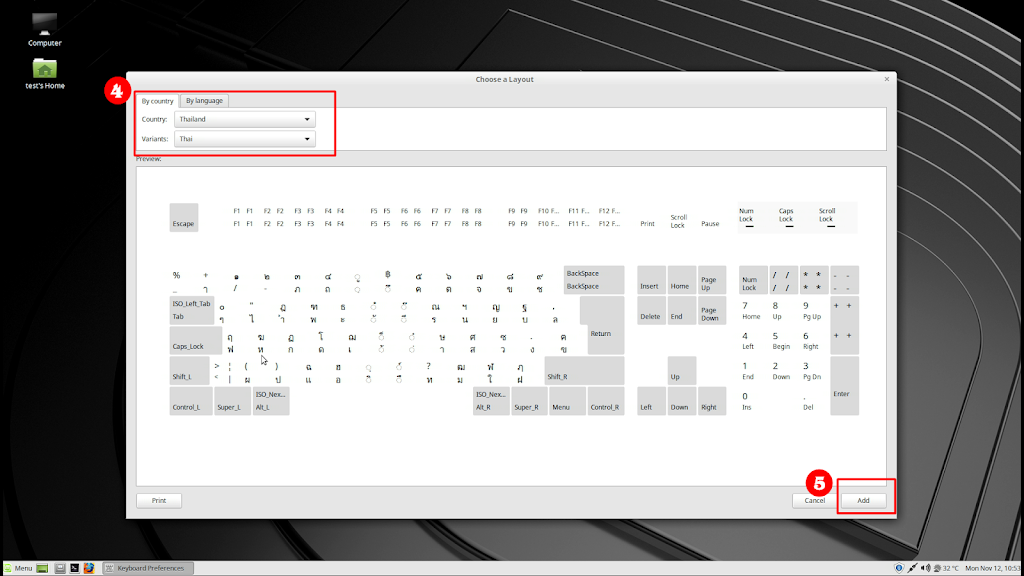วิธีติดตั้งฟอนท์ให้ Endless OS & Linux Mint
Posted on by EakSamwa
เพราะเป็นของฟรี ฟอนท์ที่มีให้จึงไม่ค่อยถูกใจเท่าไหร่ แต่เราสามารถติดตั้งเพิ่มเติมเองได้ ในบทความนี้จะพูดถึงวิธีติดตั้งฟอนท์ THSarabun ให้กับ Endless OS และ Linux Mint หากมีฟอนท์แล้ว ให้สำเนาไปใส่ในแฟลชไดรฟ์เพื่อเตรียมพร้อมได้เลย ถ้ารยังไม่มี ดาวน์โหลดได้จากลิงค์นี้เลยครับ https://goo.gl/5MzBaU
วิธีติดตั้งฟอนต์ THSarabun ให้กับ Enldess OS
- ดาวน์โหลดฟอนท์มาเก็บไว้ที่คอมพิวเตอร์ Endless OS ถ้าเป็นไฟล์ zip ให้แตกไฟล์ให้เรียบร้อย (หรือถ้ามีอยู่แล้ว ให้สำเนามาไว้ที่คอมพิวเตอร์ได้เลย)
- สามารถดับเบิ้ลคลิ๊กที่ฟอนท์ แล้วคลิ๊กที่คำว่า Install ที่มุมบนด้านขวาได้เลย เมื่อติดตั้งเสร็จ ข้อความจะเป็น Installed แต่จะต้องทำทีละฟอนท์
- ให้คลิ๊กที่โฟลเดอร์ Home
- กด Ctrl + H ที่คีย์บอร์ด เพื่อให้โชว์ไฟล์และโฟลเดอร์ที่ซ่อน
- คลิ๊กขวาที่ว่าง ๆ แล้วเลือก New Folder สร้างโฟลเดอร์ชื่อว่า .fonts (ต้องมี . ข้างหน้าด้วย)
- ก้อปปี้ฟอนท์ที่ต้องการติดตั้ง ไปวางไว้ที่โฟลเดอร์ .fonts
- กด Ctrl + H อีกครั้ง เพื่อให้ซ่อนไฟล์และโฟลเดอร์
- สามารถใช้ฟอนท์ที่ติดตั้งกับโปรแกรมต่าง ๆ บน Endless OS ได้เลย ถ้ายังใช้ไม่ได้ ให้รีสตาร์ทคอมพิวเตอร์หนึ่งครั้ง
วิธีติดตั้งฟอนต์ THSarabun ให้กับ Linux Mint
- ดาวน์โหลดฟอนท์มาเก็บไว้ที่คอมพิวเตอร์ Linux Mint ถ้าเป็นไฟล์ zip ให้แตกไฟล์ให้เรียบร้อย (หรือถ้ามีอยู่แล้ว ให้สำเนามาไว้ที่คอมพิวเตอร์ได้เลย)
- สามารถดับเบิ้ลคลิ๊กที่ฟอนต์ แล้วคลิ๊กที่คำว่า Install ที่มุมบนด้านขวาได้เลย เมื่อติดตั้งเสร็จ ข้อความจะเป็น Installed แต่จะต้องทำทีละฟอนท์
- ให้คลิ๊กที่โฟลเดอร์ User (ชื่อผู้ใช้งาน – ตามตัวอย่างคือ TEST)
- กด Ctrl + H ที่คีย์บอร์ด เพื่อให้โชว์ไฟล์และโฟลเดอร์ที่ซ่อน
- คลิ๊กขวาที่ว่าง ๆ แล้วเลือก Create Folder สร้างโฟลเดอร์ชื่อว่า .fonts (ต้องมี . ข้างหน้าด้วย)
- ก้อปปี้ฟอนท์ที่ต้องการติดตั้ง ไปวางไว้ที่โฟลเดอร์ .fonts
- กด Ctrl + H อีกครั้ง เพื่อให้ซ่อนไฟล์และโฟลเดอร์
- สามารถใช้ฟอนท์ที่ติดตั้งกับโปรแกรมต่าง ๆ บน Linux Mint ได้เลย ถ้ายังใช้ไม่ได้ ให้รีสตาร์ทคอมพิวเตอร์หนึ่งครั้ง
ข้อสังเกตุ
- Endless OS ให้สร้างโฟลเดอร์ .fonts ที่โฟลเดอร์ Home
- Linux Mint ให้สร้างโฟลเอร์ .fonts ที่โฟลดเอร์ User